क्या आपने कभी कोई जरुरी Files को गलती से delete कर दिया है ? यदि हाँ तब आप जान सकते हैं की कैसे उस समय मानो पूरा सर घूम सा जाता है, कुछ मालूम नहीं पड़ता आखिर करना क्या है. ऐसे में हम भगवान से बस प्रार्थना करते हैं की कैसे भी हो वो Files या Photos हमारे पास आ जाए.
ऐसी स्तिथि में एक बढ़िया Data Recovery Software ही हमारे काम आ सकता है. वैसे तो अभी आपको internet पर बहुत से Softwares मिल जायेंगे जो की ये दावा करते हैं की वो आपके सभी files को वापस ले आयेंगे, लेकिन इनमें से कुछ ही सही ढंग से काम करते हैं.
आज हम एक ऐसे ही Data Recovery Software के बारे में बताने वाला हूँ जिसका नाम है “EaseUS Data Recovery Software”. EaseUS Data Recovery Software सच में एक बहुत ही बेहतरीन data recovery software है जिसका इस्तमाल आप Microsoft Windows और Apple Macintosh के devices में कर सकते हैं. वहीँ सबसे बढ़िया बात ये की ये बिलकुल ही मुफ्त में उपलब्ध है.
तो फिर चलिए जानते हैं इस Software के बारे में और साथ में इसके features से भी आपको रूबरू करते हैं जिससे आपको इसे इस्तमाल करने में आसानी हो सके. तो फिर चलिए शुरू करते हैं.
डाटा रिकवरी क्या है?
वैसे तो डाटा हमारे लिए बहुत ही कीमती होते हैं लेकिन बहुत बार कुछ कारण से हमें अपने डाटा को खोने का डर होता है. कुछ कारण जैसे की अगर हमारा सिस्टम क्रैश हो गया हो, हार्ड डिस्क ख़राब हो गया हो , memory में कोई दिक्कत हो तब ऐसे में डाटा loss होने की समस्या रहती है.
अब चूँकि डाटा loss हो चुका है तो ऐसे में हमें कुछ ऐसे तरीकों का इस्तेमाल करना चाहिए जिससे की हम उन डाटा को फिर से वापस ला सके. ऐसे में डाटा recovery सॉफ्टवेयर बहुत काम आते हैं. वहीं आज हम जिस सॉफ्टवेयर के बारे में जानेंगे वो भी काफी प्रचलित है डाटा की recovery करने के मामले में.
EaseUS क्या है?
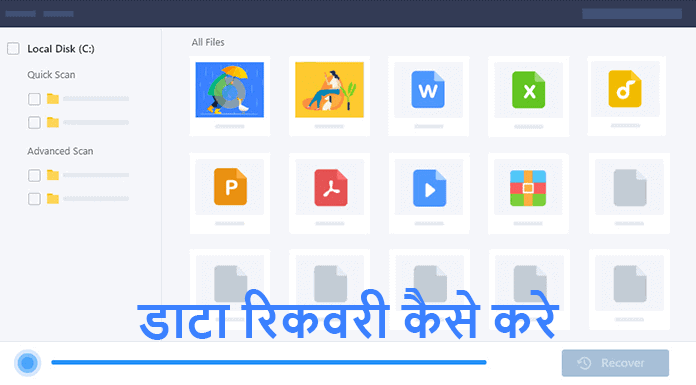
EaseUS असल में एक data recovery package है – जिसे की एक brand के रूप में पेश किया गया है EaseUS Data Recovery Wizard के लिए. इस Software को वैसे तो Organizations के लिए बनाया गया था लेकिन अब इसका इस्तमाल Home Users के द्वारा भी किया जा रहा है.
EaseUS का मूल उद्देश्य हमेशा से ये रहा है की कोई भी User कभी भी Data Loss की समस्या से परेशान न हो. इस EaseUS Software का इस्तमाल आप किसी भी प्लेटफार्म जैसे की Windows या Mac में कर सकते हैं. वहीँ अगर आप किसी data को recover करना चाहें तब आसानी से आप उसे वापस पा सकते हैं इसके मदद से.
EaseUS Data Recovery Wizard Pro एक बेहद powerful file recovery programs है जिसका वर्षों से इस्तमाल किया जा रहा है. इसमें कुछ ऐसे advanced features शामिल हैं जो की बहुत से दुसरे काम भी आसानी से कर लेते हैं.
EaseUS Data Recovery Software Features
EaseUS Software के कुछ बेहतरीन फीचर्स के बारे में जानने की कोशिश करते हैं.
1. कई File recovery विकल्पों का होना
इसमें आपको एक विकल्प मिलता है जिससे की आप चाहें तो system की एक specific directory को स्कैन कर सकते हैं. आपको पूरा डिस्क स्कैन करने की कोई भी जरुरत नहीं होती.
इसके साथ साथ आप search कर सकते हैं कोई specific file extensions, वो files जिसे की आपने किस समय में खोया है, वो कितनी साइज की थी और बहुत कुछ.
वहीँ आप इसमें recover कर सकते हैं RAW drives भी. EaseUS Software का सबसे ज्यादा इस्तेमाल मीडिया फाइल्स को रिकवर करने के लिए होता है. वहीँ ये सॉफ्टवेयर आपको ये भी बता देता है की कोई फाइल रिकवर हो सकती है भी या नहीं.
2. इसकी Supported Formats
इसमें आप प्रत्येक audio, image, और video format को रिकवर कर सकता है, साथ में कुछ popular archive और document types, operating-system files भी.
3. Performance और Efficiency
इसकी परफॉरमेंस और efficieny बेहद ज्यादा या दूसरे सॉफ्टवेयर की तुलना में. क्योंकि ये कम resources के साथ भी अच्छे से काम कर सकता है. जिससे cpu के ऊपर ज्यादा लोड नहीं पड़ता है.
4. Security
EaseUS Data Recovery Wizard automatically safeguard करता है आपके data की 256-bit SSL encryption के साथ, जो की एक बढ़िया data protection प्रदान करता है.
5. Customer Service
EaseUS की हर review में आपको इनकी बेहतरीन customer service के बारे में पढ़ने को मिल जायेगा. इनकी support टीम हमेशा तैयार होती है यूज़र्स के समस्याओं का हल देने के लिए.
यदि कोई तकलीफ़ होगी तब आपको बस click करना होता है “Contact Technical Support” पर जो की आपको डेस्कटॉप app के Help menu पर मिल जाएगी.
EaseUS सॉफ्टवेयर किन फाइल टाइप्स को Support करता है?
ये है वो list सभी compatible file types की :
Documents: DOC/DOCX, XLS/XLSX, PPT/PPTX, PDF, CWK, HTML/HTM, INDD, EPS, etc.
Images: JPG/JPEG, TIFF/TIF, PNG, BMP, GIF, PSD, CRW, CR2, NEF, ORF,
SR2, MRW, DCR, WMF, RAW, SWF, SVG, RAF, DNG, etc.
Videos: AVI, MOV, MP4, M4V, 3GP, 3G2, WMV, MKV, ASF, FLV, SWF, MPG, RM/RMVB, MPEG, etc.
Audio: AIF/AIFF, M4A, MP3, WAV, WMA, APE, MID/MIDI, RealAudio, VQF,FLV, MKV, MPG, M4V, RM/RMVB, OGG, AAC, WMV,APE,etc.
Archives: PST, DBX, EMLX, etc.(from Outlook, Outlook Express,etc.
Other files: Such as Archives(ZIP, RAR, SIT, ISO etc.), exe, html, SITX,etc.
EaseUS की Pricing और Plans
EaseUS offer करती है एक completely free version जिसमें की आपको 2GB तक की डाटा आप recover कर सकते हैं.
वहीँ यदि आप 2GB डाटा से ज्यादा रिकवर करना चाहते हैं तब आपको इनकी ऊपर की version की प्लान्स का चुनाव करना पड़ेगा.
Windows systems के लिए, आपके पास 3 options हैं :
[su_panel background=”#fff8f7″ color=”#000000″]
1-month plan for $69.95
1-year plan for $99.95
Lifetime upgrade for $149.
[/su_panel]
इन सभी plans में आपको मिलेगा free upgrades, license वो भी एक computer के लिए, और एक 30-days money-back guarantee भी.
वहीँ Mac users के लिए, आपको केवल $108.84 में एक lifetime version मिल जाता है software का.
Data Recovery Kaise Kare
यहाँ पर हम जानेंगे की कैसे आप EaseUS Free Data Recovery Software का इस्तेमाल कर अपने गुम हो गए डाटा को recover कर सकते हो.
स्टेप 1: आपको सबसे पहले इस सॉफ्टवेयर के फ्री वर्शन को डाउनलोड करना है. वहीँ उसके बाद आप Software को Open करें और साथ में उस Location को Select करे, जहाँ से आपको Data Recover करना है. जैसे की कोई Desktop, Folder, फाइल, rawdrive, Picture, Lost Partition इत्यदि.

स्टेप 2: वहीँ जैसे ही आप “Scan” Option पर क्लिक करते हैं. तब Scan पर क्लिक करते हैं इससे आपकी Scanning Process शुरू हो जाती है.

इसमें दो प्रक्रिया शामिल हैं एक है “Quick Scan” और दूसरा है “deep स्कैन”. जहाँ पर quick स्कैन में आप जल्दी से फाइल को खोज सकते हैं. वहीँ Deep Scanning में थोडा समय लगेगा। अब Scanning कम्पलीट होने तक का wait करे.
स्टेप 3: अब आप चाहें तो “Preview” करके चेक भी कर सकते है अपने फाइल को जिनकी डाटा आप Recover करना चाहते हैं.

Check करने के बाद आप उन सभी डाटा को ही सेलेक्ट कर ले, जिन्हें आप चाहते हैं Recover करना, उसके बाद “Recovery” Option पर क्लिक करे और अपने डाटा को रिकवर कर लें.
क्या EaseUS com Safe है?
जी हाँ . यह कंपनी आपके restored डाटा को सुरक्षित रखती है top-of-the-line 256-bit SSL encryption के साथ, जो की आपके डाटा सेफ्टी का ख़ास ख्याल रखती है.
क्या मैं Trust कर सकता हूँ EaseUS Data Recovery?
जी बिलकुल. EaseUS एक बहुत ही पुरानी company है और ये लगभग 20 वर्षों से disk partitioning और data recovery के फील्ड में काम कर रही है. इनकी कुछ products, जैसे की Partition Manager और Data Recovery Wizard, बहुत ही popular apps हैं उनके fields में.
क्या EaseUS एक Free सॉफ्टवेयर है?
easeUS सॉफ्टवेयर एक फ्री सॉफ्टवेयर है भी और नहीं भी. क्योंकि ये आपको आसानी से बिलकुल मुफ्त में डाउनलोड करने को मिल जायेगा. वहीँ इसका इस्तेमाल आप 2GB डाटा को रिकवर करने के लिए फ्री में कर सकते हैं. वहीँ इससे ज्यादा के लिए आपको इनकी दूसरी paid plans को लेना पड़ सकता है.
अंतिम निर्णय
वैसे तो मैंने बहुत से Data Recovery Softwares का इस्तमाल किया हुआ है, लेकिन जितनी सही ढंग से ये software काम करता है उतना शायद ही कोई दुसरे Software करता हो. इसमें आपको पहले ही वो सभी files की जानकारी भी प्रदान कर देता है जिसे की ये recover नहीं कर सकता है.
इसमें भी कुछ कमियां है लेकिन इसके advantages बहुत ही ज्यादा है. इसलिए मेरी माने तो एक बार आप इस Software का Free Version जरुर से इस्तमाल करें.
EaseUS Data Recovery Wizard
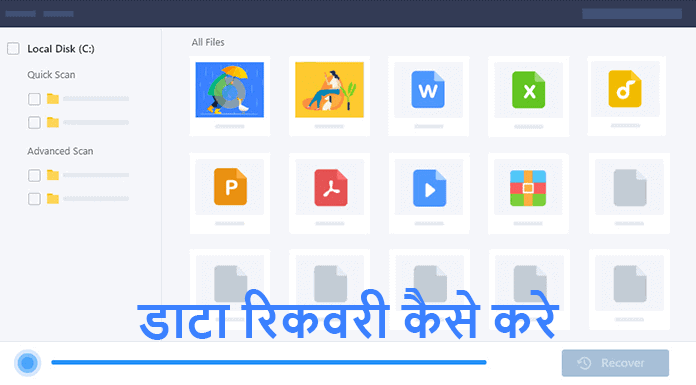
EaseUS Data Recovery सॉफ्टवेयर सभी तरह के कंप्यूटर यूजर के लिए बनाया गया है. अगर आपको अपने कंप्यूटर में डिलीट किये गए डाटा को रिकवर करना है, तो मेरे हिसाब से यह एक बेहतरीन बिकल्प है.
Price: Free
Price Currency: $
Operating System: Windows 10
Application Category: Utility
4.5